USB 디스크 생성 도구 시작이 멈췄습니다.
- WBOYWBOYWBOYWBOYWBOYWBOYWBOYWBOYWBOYWBOYWBOYWBOYWB앞으로
- 2024-02-10 22:50:26603검색
부팅 가능한 USB 플래시 드라이브를 만들 때 때때로 사람들이 고민하게 만드는 막힌 상황에 직면하게 됩니다. 이 문제는 소프트웨어 비호환성, USB 디스크 오류 등 다양한 이유로 발생할 수 있습니다. 이 문제를 해결하는 데 도움을 주기 위해 PHP 편집자 Zimo는 부팅 가능한 USB 디스크 생성을 성공적으로 완료하는 데 도움이 되는 몇 가지 일반적인 솔루션을 소개합니다. 처음 사용하는 사용자와 숙련된 사용자 모두 이점을 누릴 수 있습니다. 함께 알아봅시다!
USB 플래시 드라이브와 같은 외부 장치로 인한 컴퓨터 충돌 문제를 해결하려면 원인을 분석하고 세부적으로 해결해야 합니다.
아래에서 편집자는 시스템 재시작이나 컴퓨터 충돌의 몇 가지 일반적인 원인을 공유하고 이러한 문제를 해결하는 방법을 제공합니다.
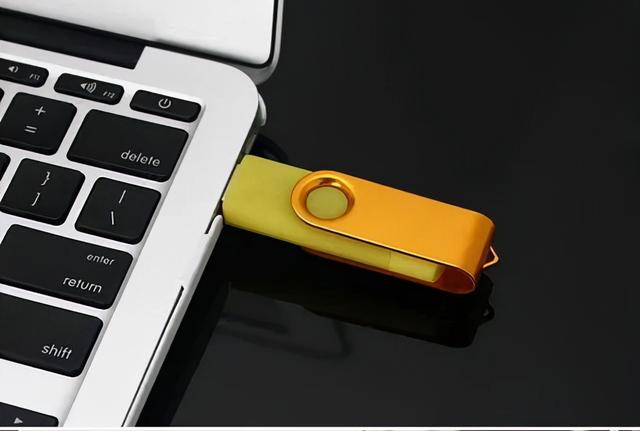
원인: USB 플래시 드라이브를 컴퓨터에 삽입할 때 운영 체제에 "장치를 인식할 수 없습니다."라는 메시지가 표시되면 컴퓨터가 다시 시작되거나 정지됩니다.
해결책: 이 경우 컴퓨터가 USB 플래시 드라이브에 정상적으로 전원을 공급하고 있음을 나타내는 컴퓨터 피드백 메시지를 따라 문제가 계속 발생하는지 확인할 수 있습니다.
원인: USB 플래시 드라이브나 기타 이동식 디스크 장치를 컴퓨터에 삽입하면 컴퓨터가 이를 인식할 수 없어 컴퓨터 충돌이 발생합니다.
해결책: 컴퓨터의 USB 드라이버를 다시 업데이트하고 BIOS를 재설정하여 공장 설정으로 복원하세요. 공장 설정을 복원하면 하드 디스크가 사전 설치된 모드로 복원될 수 있습니다. 이때 시스템에 들어갈 수 없는 경우 하드 디스크 모드를 수정하여 문제를 해결할 수 있습니다.
원인: 컴퓨터에서 USB 플래시 드라이브로의 전원 공급이 부족하면 시스템이 다시 시작될 수도 있습니다. 시스템이 에너지 절약 모드로 설정되어 있어 간헐적으로 시스템 오류가 발생할 수 있습니다.
해결 방법:
1 먼저 마우스를 바탕 화면 컴퓨터 아이콘으로 이동하고 마우스 오른쪽 버튼을 클릭한 후 다음에서 선택하세요. 아래와 같이 팝업 메뉴 "장치 관리자":
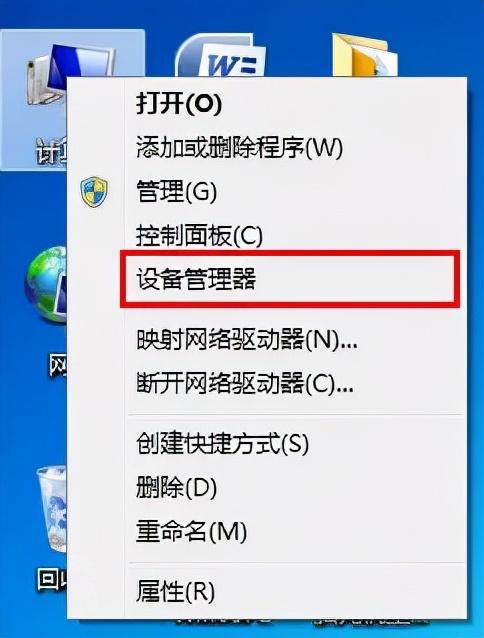
2. 그런 다음 장치 관리자 창에서 "범용 직렬 버스 컨트롤러-USB 루트 허브"를 클릭하여 확장하고 마우스 오른쪽 버튼을 클릭합니다. 아래 그림과 같이 "속성"을 클릭하고 선택합니다.
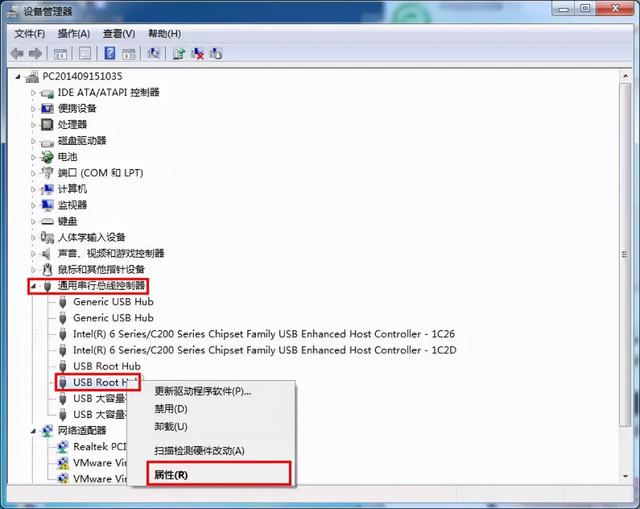
3. 마지막으로 팝업 속성 설정 창에서 "전원 관리" 탭으로 전환한 다음 "허용"으로 변경합니다. 컴퓨터에서 이 장치를 끄려면 "전원 절약" 옵션을 선택 취소한 다음 "확인"을 클릭하여 변경 사항을 저장하세요.
자세한 내용은 아래 그림과 같습니다.
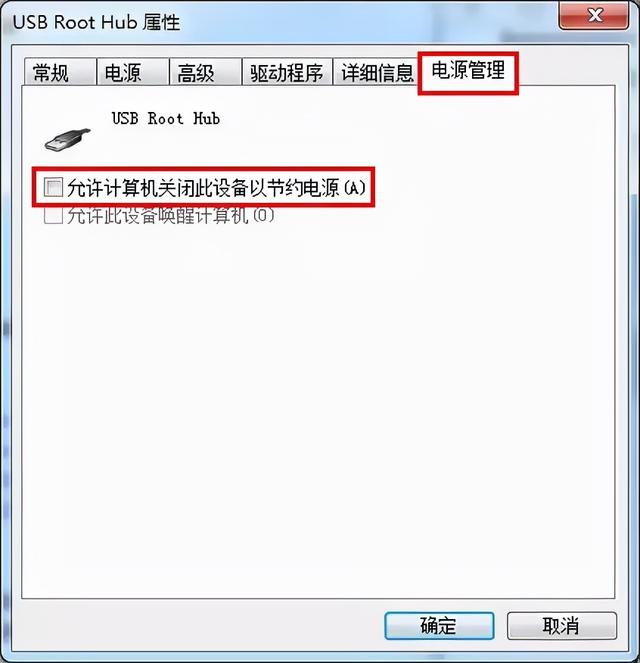
위 내용이 모든 분들께 도움이 되기를 바랍니다.
위 내용은 USB 디스크 생성 도구 시작이 멈췄습니다.의 상세 내용입니다. 자세한 내용은 PHP 중국어 웹사이트의 기타 관련 기사를 참조하세요!

